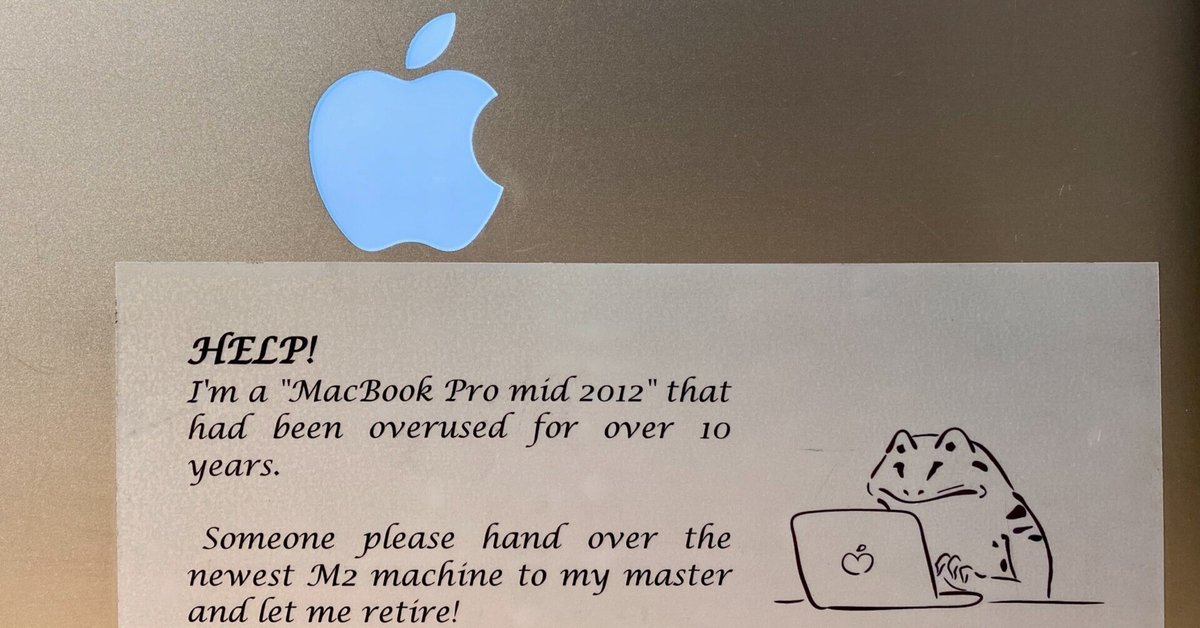
MacBookPro mid2012、復活!
キーキャップ変更のためベンダーに返していたMBP-ENが、戻ってきました。いよいよ最終ステップです。
MBP-JP(内部ディスプレイ故障機、日本語キーボード)からMBP-EN(中古機、英語キーボード)への移植作業を進めます。
ついでに修飾キーを、私好みに変更します。
ところで、キーレイアウトは?
前回の記事で、キーキャップの表示と入力文字が異なる件を記載しておりました。
メールでのやり取りの結果、ベンダーさんが直してくれる筈だったのですが、結局、、、何も変更せずに返送されてきました。
訳がわかりませんが、きっと代替キーキャップの在庫が無かったんでしょう。もういいです。このままいきます。
あとでシールでも貼って、キーキャップ表記を変えておきましょう。
部品交換作業方針
一度に部品交換して不具合が出ると切り分けができない恐れがあるので、一つづつ交換して動作確認していきます。
重要度の高いものから交換し、不具合が発生したら切り戻しができるようにします。このため、①SSDの交換 ②メインメモリの交換 ③バッテリーの交換の順にします。
①SSDの交換
今後はMBP-ENの使用がメインとなりますので、SSDを入れ替えて1TBに拡張します。とりあえずMBP-JPをTime Machineでバックアップしておきます。
2台のMBP間で、ただ単にリプレースすれば良いのか問題
答えがわからないので、先ずはやってみます(苦笑
あかんかったら、1TBのSSDをMBP-ENに接続後、Formatして真っ新にし、TimeMachineのバックアップからデータを戻すことにします。
予備のSSDでテストします
いきなり交換して、両方とも起動しなくなったりしたら怖いので、以前にMBP-JPから取り外してOSやその他の設定がそのまま残っていた500GBのSSDをMBP-ENに繋いでみます。
同じデバイス名でMBP-JPがオンラインとなっていたせいで、iCloud接続で警告メッセージが出ましたが、無事起動し、アプリも問題ないようです。
ハードウェアに関連した設定(キーボードの設定や修飾キーの設定等)はデフォルトに戻るようです。なるほど、なるほど。これなら簡単にいけそうです。
MBP-ENに、MBP-JPのSSDを移植します
今回購入した中古のMBP-ENについてきたSSD(128GB)にはなんと、取付用のネジが2つしかついていませんでした。これはいけてませんね。
SSDに駆動部分はありませんが、本体の振動で歪んで変な形でぶら下がるようなことは避けたいと思います。MBP-JPのSSDの取付ネジから一つ分けてもらって、3点でしっかり支持するようにしました。
接続後に動作チェック、、、問題なしです。
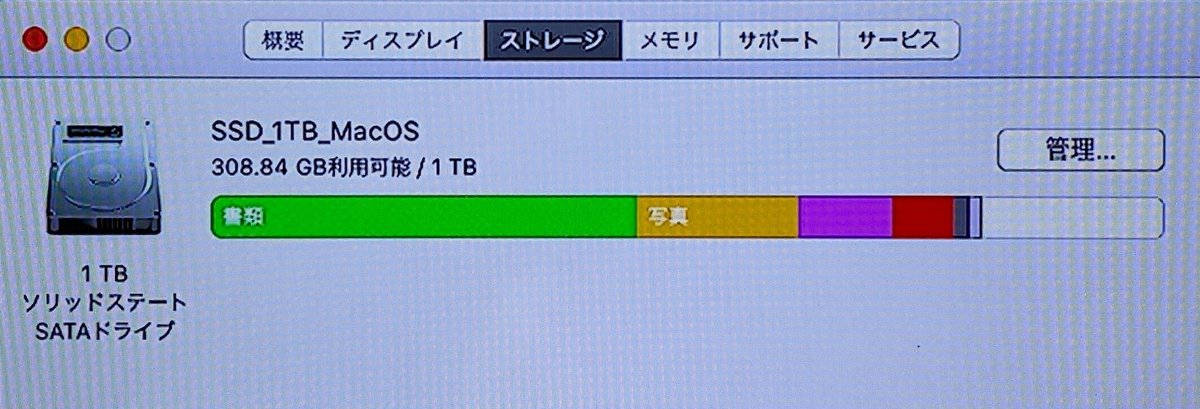
MBP-JPには、予備のSSD(500GB)を接続します。
こちらも無事に接続、動作チェック、、、問題なしです。
*MBP-ENに付いてきた128GBはデータ交換用として、外部SSDディスクとして使用します。
メインメモリーの交換
今後はMBP-ENの使用がメインとなりますので、メインメモリを入れ替えて16GBに拡張します。MBP-JPは8GBに戻します。
メモリ差し替え後に起動したら、警告音が断続的に鳴り響き、焦りました。
接続不良だったようです。
グッと力を入れて差し直して起動したら、無事に起動しました。
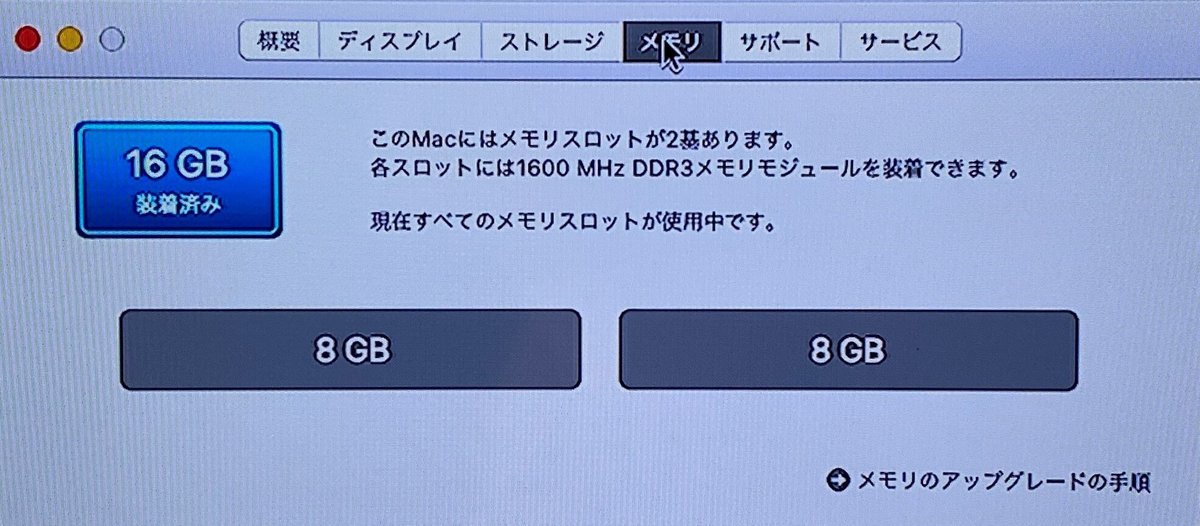
バッテリーの交換
先ずはバッテリーの状況を確認します。MBP-ENのバッテリーが十分な性能を示すのであれば、交換作業は中止です。
MBP-ENのバッテリーの状況
完全充電時の容量(mAh): 4594
充放電回数: 441
状態: 正常
MBP-JPのバッテリーの状況
完全充電時の容量(mAh): 5825
充放電回数: 12
状態: 正常
交換する?
完全充電時の容量が1.27倍も差がありますので、交換することにします。
こちらは難なく交換できました。
MBP-ENに付属してきたバッテリーは、ネジ取り付け部分の一部が欠けていました。うーん、ですが仕方ありません。
修飾キーの位置について

次のように変更し、現在のMBP-JPやKeychron K2とほぼ同じ配列に変更しようと思います。即ち、
左から、fn/cmd/Option/ctrl/スペース/ctrl/Option とします。
具体的には、ctrlキーとcmdキーを、『システム環境設定』-『キーボード』-『修飾キー』の設定画面を使って入れ替えます。
この設定を内部キーボード向けと、Keychron K2キーボード向けの2箇所、設定します。詳細はこちら。

新生MacBook Pro mid2012-ENの誕生です!
これからもこのマシンを使って、Note記事を発信していく予定です。
(旧来のMBP-JPは、内蔵ディスプレイが故障しているとはいえ、外部ディスプレイに繋ぎさえすれば使えますので、クラムシェル状態でデスクトップ機として継続使用することにします。)
おまけ
よく迷うキーコンビネーションを、透明シートに印刷して、トラックパッドの横に貼り付けます。

Macのデフォルトでは、Screen copyはCommand + Shift + 4ですが、
私のMBPは魔改造してるので、Control + Shift + 4とします。
この辺りの話は、こちらからどうぞ。
(追伸)MBP13 mid2012いつまで使うのか問題
、、、あの、誤解があるといけませんので言っておきますけど、私は決して新しいMacを買うことを諦めたわけではありません。新型機はとても魅力的です。
実際のところ、つい先日、奥様から新しいMac購入に対する計画凛儀の決裁をいただくことができ(笑)、検討自体はGoサインが出ました。
でも、まだ現行機が十分に使えるにも関わらず新しいものを入手することに躊躇しているだけです。新型機でないと出来ない新機能とか、全く新しい使い方とか、そういうのを待っているんですけどね。
一昔前みたいに、ごりごりコーディングしたりすることもなくなり、主に写真を整理して少し編集したり、メールやLINEのやり取りをしたり、NOTE記事を書いたり、エクセルで家計簿つけたり、偶に動画編集したり、CD読み込んでプレイリストを更新したり、ごく稀にワードで文書を作成したりと言った用途なら、、、今のところ、現行機で十分なんですよね。
ですので、故障しても修理可能な範囲なら修理して使い続ける、と言うことです。(修理自体が楽しいというのは、別の話です。)
その辺の考察については、こちらの記事をご覧いただけると嬉しいです。
(冒頭の写真の、カエルくんの呟き)
HELP!
I'm a "MacBook Pro mid 2012" that had been overused for over 10 years. Someone please hand over the newest M2 machine to my master and let me retire!
助けて!
私は10年以上使い倒されてきた「MacBook Pro mid 2012」です。
誰か最新のM2マシンを私のご主人様に渡して、私を引退させて!
ここまで読んでいただいて、有難うございました。
これまでの収益は全て、それを必要としておられる方々へ、支援機関を通して寄付させていただきました。この活動は今後も継続したいと思っています。引き続きよろしくお願いいたします。
